如何使用PS中的滤镜给照片制作水彩效果?
1、首先我们在ps里打开照片,然后将它转为智能对象。

2、我们打开滤镜—滤镜库—艺术效果—干画笔,设置画笔大小为10;画笔细节为10;纹理为1。

3、再滤镜 — 滤镜库 — 木刻,调整画笔色阶数为5;边缘简化度为4;边缘逼真度为1;把鼠标放在木刻滤镜库这一图层上,右键:编辑智能滤镜混合选项 —模式—点光。
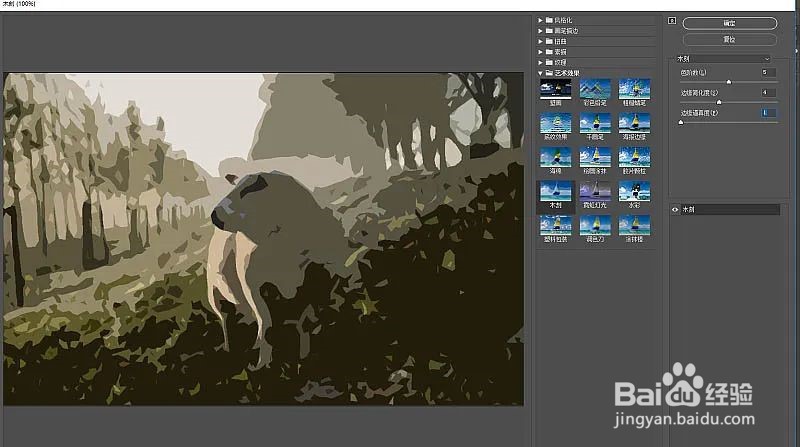

4、对图片滤镜模糊—特殊模糊:设置半径为5;阔值为100;品质为高;把鼠标放在特殊模糊这一图层上,右键:编辑智能滤镜混合选项—模式:滤色,透明度:50%。

5、滤镜—风格化—查找边缘,该层右键—编辑智能滤镜混合选项—模式:正片叠底,适当调整不透明度。


6、拉入纹理图片,模式:正片叠底。

7、给背景图片添加蒙版填充黑色,前景色为白色,用画笔刷出想要的背景图片部分,最终效果完成。

声明:本网站引用、摘录或转载内容仅供网站访问者交流或参考,不代表本站立场,如存在版权或非法内容,请联系站长删除,联系邮箱:site.kefu@qq.com。
阅读量:90
阅读量:35
阅读量:179
阅读量:92
阅读量:172